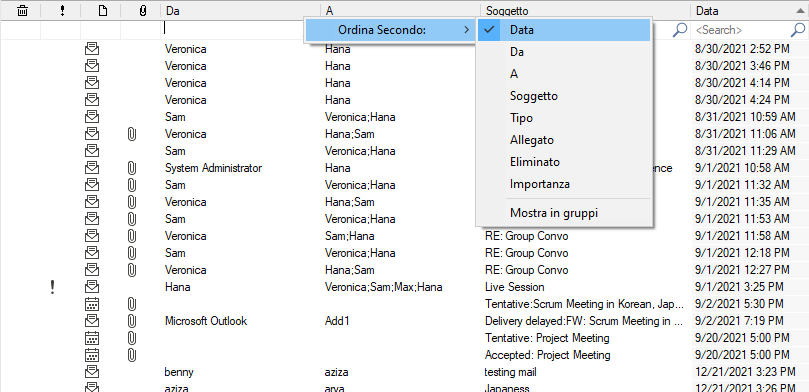Stellar Repair for Outlook
- 1. A proposito di Stellar Repair for Outlook
- 2. Sulla guida
 3. Per cominciare
3. Per cominciare 4. Lavorare con il software
4. Lavorare con il software- 4.1. Selezionare e riparare file
- 4.2. Visualizzare un’anteprima del file riparato
- 4.3. Trova, Visualizza e Recupera un Singolo Messaggio
- 4.4. Salvare in formato PST, MSG, EML, RTF, HTML e PDF
- 4.5. Salvataggio del Registro
- 4.6. Salva e carica i dati della scansione
- 4.7. Come applicare il filtro avanzato
- 4.8. Importazione di file PST in MS Outlook
- 4.9. Cambiare la lingua del software
- 5. Domande più Frequenti
- 6. A proposito di Stellar

4.2. Visualizzare un’anteprima del file riparato
Stellar Repair for Outlook mostra l'anteprima del file PST/OST riparato. L'anteprima dei dati della casella di posta appare in una struttura a tre riquadri, contenente un pannello sinistro, uno centrale e uno destro, illustrati in dettaglio qui di seguito.

-
Il riquadro sinistro contiene l'albero di navigazione, mostrando i file con le loro caselle di posta, cartelle e sottocartelle. Da qui, puoi selezionare la casella/cartella/sottocartella desiderata.
-
Il riquadro centrale fornisce un elenco degli elementi, in formato tabulare, della casella/cartella/sottocartella selezionata. Il riquadro contiene le seguenti colonne:
-
Icona Elemento eliminato: Mostra le email eliminate dalla casella di posta selezionata, in rosso.
-
Icona Importante: Significa che il messaggio in questione è marcato come importante.
-
Tipo: Mostra il tipo di elemento che contiene.
-
Allegati: Mostra un'icona allegato se l’elemento corrispondente contiene un allegato.
-
Da: Mostra l'indirizzo email del mittente.
-
A: Mostra l'indirizzo email del destinatario.
-
Soggetto: Mostra l'oggetto dell'email.
-
Data di invio Mostra la data e l'ora di invio dell'email.
-
Suggerimento: È possibile modificare l'ordine delle colonne secondo le proprie esigenze. Clicca e tieni premuto sul nome della colonna e trascinala nella posizione desiderata.
-
Il riquadro di destra fornisce l'anteprima dell’elemento selezionato nel riquadro centrale. Mostra le seguenti informazioni:
-
Soggetto: Mostra l'oggetto dell'email.
-
Da: Mostra l'indirizzo email del mittente.
-
A: Mostra l'indirizzo email del destinatario.
-
Allegati Mostra gli allegati dell'elemento selezionato.
-
Corpo: Mostra l'anteprima del corpo dell'elemento selezionato.
-
Nota: Per passare dal riquadro di lettura verticale a quello orizzontale, clicca sull'icona Cambia lettura pannello dalla barra Visualizzazione.
Altre opzioni:
-
Ricerca rapida:
:Il software offre una funzione di ricerca rapida dei messaggi, con varie opzioni. Nel riquadro centrale sotto le intestazioni della tabella, digita le parole chiave nella barra di ricerca di una colonna. Le colonne che supportano la ricerca rapida sono Da, A, Soggetto e Data.
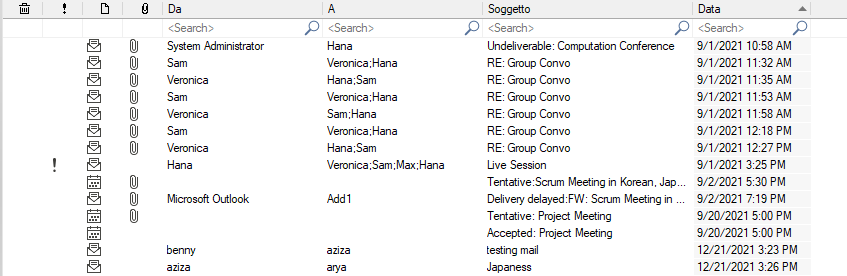
-
Ordinamento delle colonne: È possibile ordinare le email e gli elementi multimediali utilizzando le intestazioni del riquadro centrale. Clicca sull'intestazione della colonna per ordinarla in ordine crescente. Clicca di nuovo per modificare l'ordine da ascendente a discendente e viceversa.
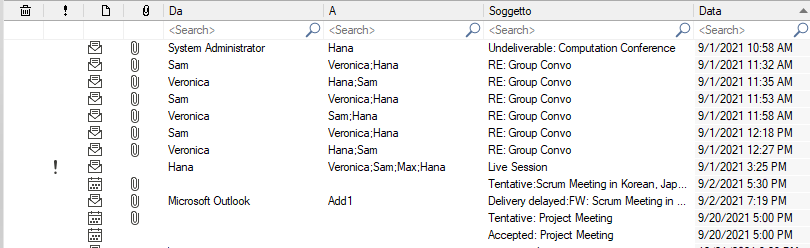
In alternativa, clicca con il tasto destro sulla colonna e organizzarla come preferisci utilizzando l'opzione Ordina Secondo. Può essere organizzata per Data, Da, A, Soggetto, Tipo, Allegato, Eliminato, Importanza o Mostra in Gruppi.